Как закрыть приложения на Apple Watch (все модели)
Если вы только что купили совершенно новые умные часы Apple и начали их изучать, вам может быть интересно, как закрывать приложения на Apple Watch. Процесс может показаться немного сложным, но поверьте мне, это довольно просто и быстро. Если вы не используете приложение или оно вам не нужно, лучше закрыть его, чтобы избежать ненужного расхода заряда батареи. Хотя это не сэкономит вам изобилия, нет смысла держать приложения все время работающими в фоновом режиме. В этом изящном руководстве мы покажем вам, как закрывать приложения на Apple Watch. Кроме того, мы расскажем вам, что делать, если приложение зависает на Apple Watch. Итак, приступим.!
Описанные ниже действия по закрытию приложений на Apple Watch применимы ко всем моделям Apple Watch под управлением watchOS 9 или более ранней версии.
Как закрыть приложение на Apple Watch
1. В watchOS 9 или более ранних версиях нажмите и отпустите боковую кнопку на Apple Watch. Это покажет вам приложения, открытые в фоновом режиме.
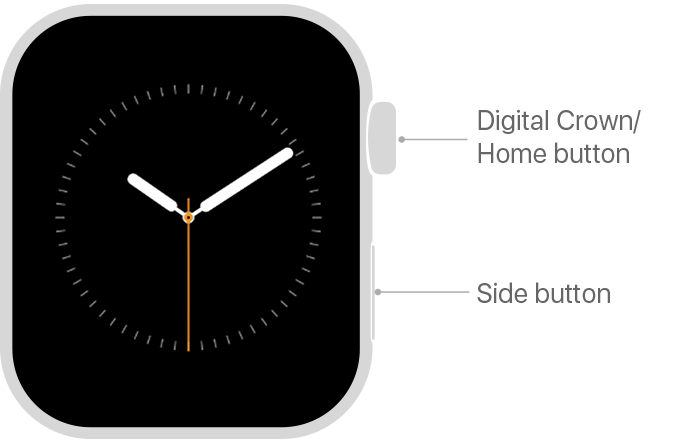
Программы для Windows, мобильные приложения, игры - ВСЁ БЕСПЛАТНО, в нашем закрытом телеграмм канале - Подписывайтесь:)
2. В watchOS 10 дважды нажмите цифровую корону, чтобы увидеть недавно открытые приложения.
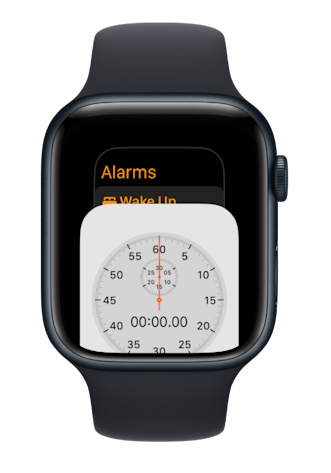
2. Затем используйте цифровую корону или палец для прокрутки открытых приложений.
3. Затем проведите пальцем влево по приложению, которое хотите закрыть.
4. Наконец, нажмите кнопку X (в красном поле), чтобы закрыть приложение на Apple Watch Series 8.
5. Повторите шаги, чтобы выйти из других приложений Apple Watch.
Как принудительно закрыть приложения на Apple Watch
Если приложение перестает отвечать на запросы или зависает на Apple Watch, вам придется принудительно закрыть его. Вот как проходит процесс:
Примечание. Чтобы принудительно закрыть приложение на Apple Watch, это приложение должно быть открыто и отображаться на экране.
1. Нажмите и удерживайте боковую кнопку, пока не увидите кнопку экстренного вызова (SOS) и кнопку выключения питания в правом верхнем углу.
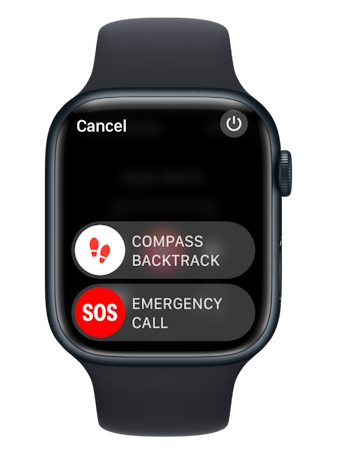
2. Затем нажмите и удерживайте колесико Digital Crown, пока приложение не закроется и не появится циферблат.
Как перезагрузить Apple Watch
Если вы не можете закрыть приложения на Apple Watch указанными выше способами, вам следует перезагрузить их. Это закроет все открытые приложения на Apple Watch Series 7. Вот два способа сделать это:
1. Перезагрузите Apple Watch: просто выключите и включите Apple Watch, если вы можете сделать это с помощью боковой кнопки. Вы можете обратиться к нашему специальному руководству о том, как выключить и включить Apple Watch, чтобы узнать, как это сделать.
2. Принудительно перезапустите Apple Watch. Если Apple Watch не отвечают или дисплей завис, одновременно нажмите и удерживайте боковую кнопку и колесико Digital Crown, пока не появится логотип Apple.
Часто задаваемые вопросы (FAQ)
Как узнать, какие приложения открыты на моих Apple Watch?
В watchOS 10 дважды нажмите цифровую корону, чтобы увидеть, какие приложения открыты на ваших умных часах. В watchOS 9 или более ранних версиях нажмите боковую кнопку, чтобы вызвать недавно открытые приложения.
Нужно ли закрывать приложения на Apple Watch?
Если вы не используете приложение, лучше закрыть его. Когда вы держите слишком много приложений открытыми в фоновом режиме, они потребляют ненужную энергию. Если батарея Apple Watch разряжается слишком быстро, рекомендуется закрыть приложения, которыми вы не пользуетесь активно.
Как устанавливать приложения на Apple Watch?
На Apple Watch откройте App Store, найдите приложение, коснитесь параметра «Получить/Цена» (присутствует рядом с приложением) и дважды нажмите боковую кнопку, чтобы установить это приложение. Вы также можете устанавливать приложения на свои Apple Watch через iPhone, сопряженный с вашими умными часами. Откройте приложение Watch -> вкладка «Мои часы» и прокрутите вниз до раздела «Доступные приложения». Наконец, найдите приложение и нажмите «Установить».
Как сэкономить заряд батареи на Apple Watch?
Вот несколько способов сэкономить заряд батареи Apple Watch:
1. Используйте более темные или минималистичные обои.
2. Не используйте слишком яркий дисплей.
3. Уменьшите частоту показаний GPS и сердечного ритма.
4. Ограничьте получаемые уведомления.
5. Используйте режим низкого энергопотребления.
6. Отключите функции, которые вам не нужны/не используются.
